现在大部分电脑都是win10系统,有些用户不知道如何管理显卡驱动程序,接下来小编就给大家介绍一下具体的操作步骤。
具体如下:
-
1. 首先第一步鼠标右键单击【此电脑】图标,在弹出的菜单栏中根据下图箭头所指,点击【属性】选项。

-
2. 第二步打开【系统】窗口后,根据下图箭头所指,点击左侧【设备管理器】选项。

-
3. 第三步打开【设备管理器】窗口后,根据下图箭头所指,点击【显示适配器】选项。
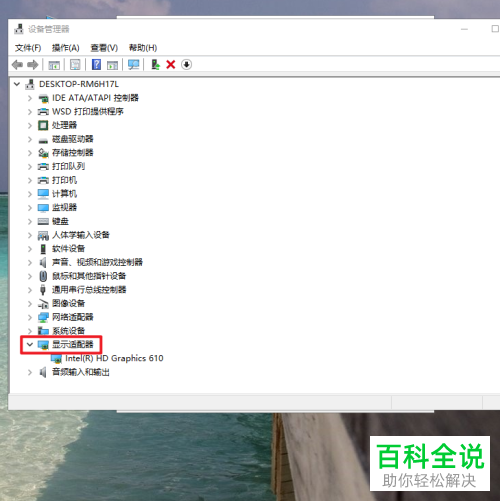
-
4. 第四步在下拉列表中,鼠标右键单击【Intel(R) HD Graphics 610”】,接着根据下图箭头所指,点击【属性】选项。
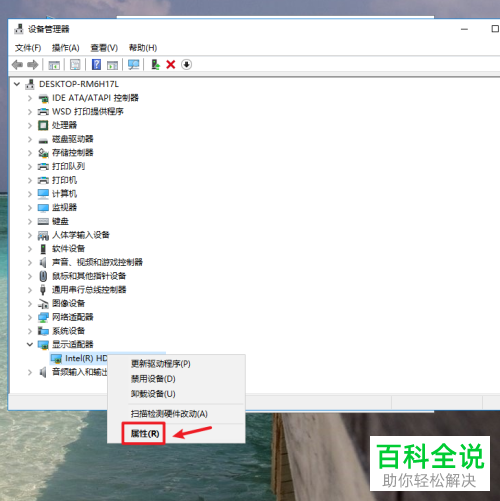
-
5. 最后在弹出的【属性】窗口中,根据下图箭头所指,先点击【驱动程序】,接着按照需求选择【查看驱动程序详细信息、更新驱动程序、回退驱动程序、禁用设备,卸载设备】即可。
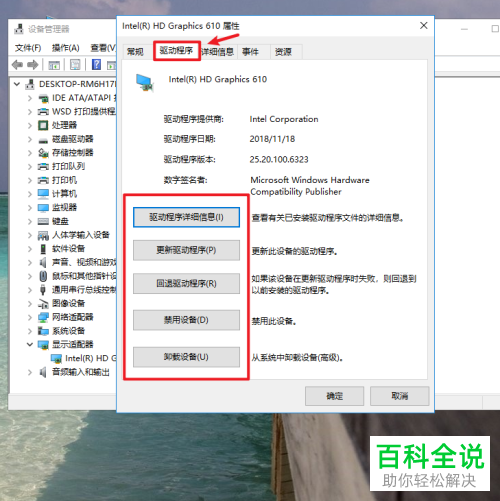
-
以上就是win10系统如何管理显卡驱动程序的方法。
